
10%
Cum se relizează o semnătură online.
Creați o semnătură cu Adobe Acrobat pentru a semna documente rapid și ușor, oriunde v-ați afla. Indiferent dacă doriți să creați o semnătură digitală sau una electronică, procesul este rapid și ușor.
Semnăturile electronice sunt la fel de comode ca semnăturile digitale, dar necesită un nivel mai scăzut de autentificare. Puteți semna un PDF sau alt document rapid și în siguranță cu o semnătură electronică. Aflați cum se semnează cu semnăturile electronice.
Creați o semnătură online.
Luați-vă adio de la documentele pe hârtie. Crearea unei semnături electronice într-un fișier PDF este ușoară cu Acrobat. Începeți să semnați documente mai rapid și mai eficient – direct de pe dispozitivul mobil – pentru a vă îmbunătăți fluxurile de lucru digitale.
Cum se creează o semnătură electronică.
Crearea unei semnături electronice necesită doar câțiva pași și câteva momente pentru a fi finalizată. Urmați acest ghid rapid și ușor de noțiuni introductive.
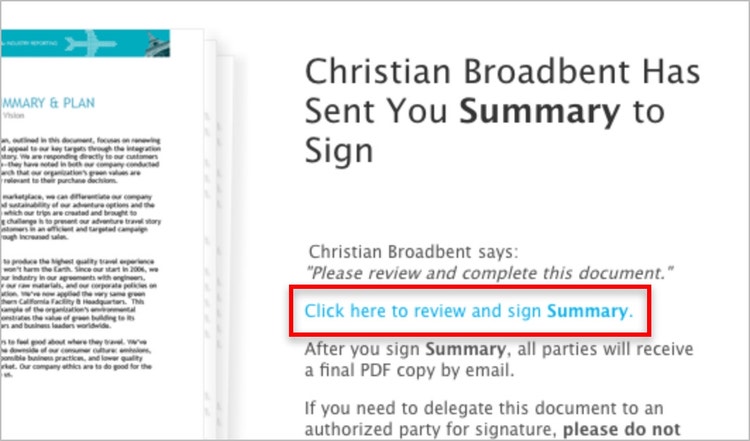

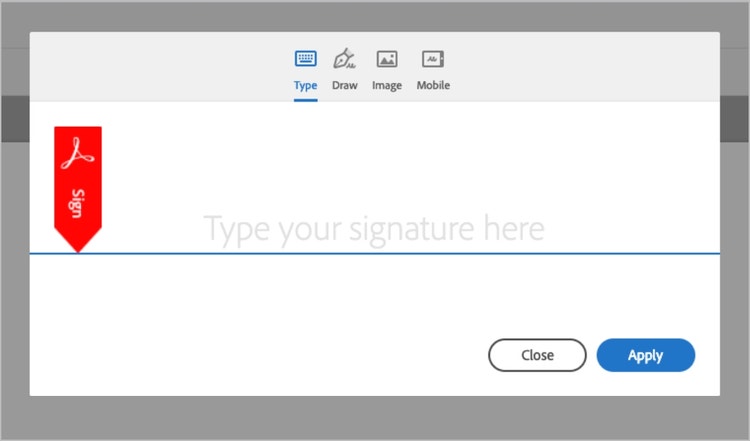




Cum se creează o semnătură digitală.
Semnăturile digitale sunt ușor de aplicat pe documente noi și existente. Iată pașii pentru utilizarea soluției de semnătură electronică Acrobat.

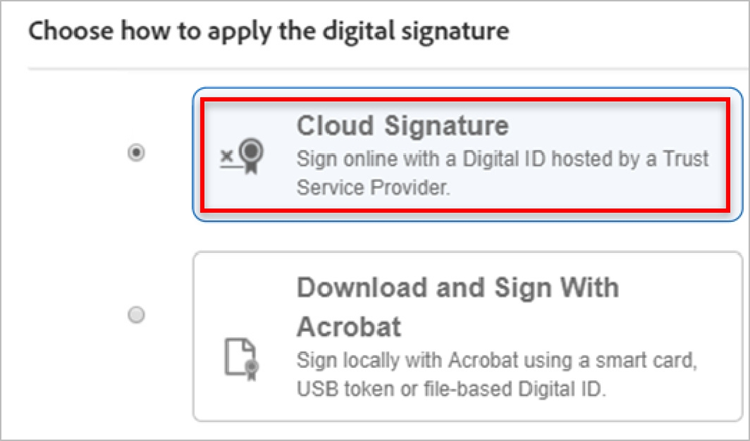
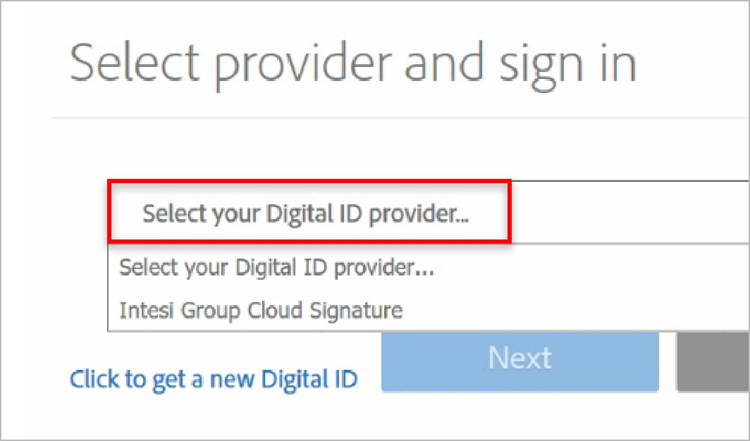

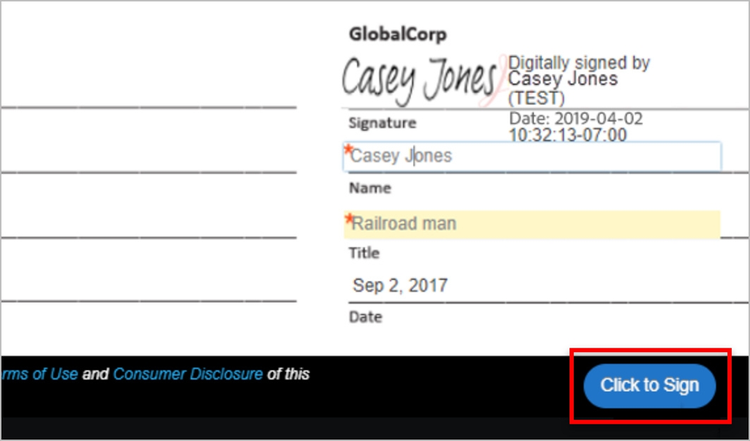

Întrebări frecvente despre cum să realizați o semnătură.
Subiecte corelate
Obțineți informații mai detaliate cu privire la aceste subiecte suplimentare sau răsfoiți mai multe resurse despre cum să creați o semnătură.


